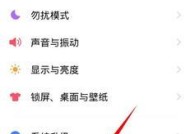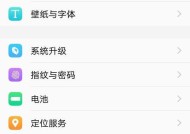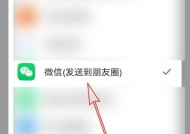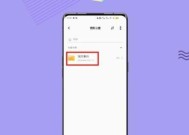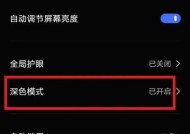vivo手机强制恢复出厂设置的步骤(一键回到初始状态)
- 科技资讯
- 2024-11-22
- 51
- 更新:2024-11-19 10:16:23
在使用vivo手机的过程中,有时候我们会遇到各种问题,例如系统出现故障、手机运行变慢、应用程序冲突等。为了解决这些问题,我们可以选择将手机进行强制恢复出厂设置,这样可以让手机回到初始状态,快速恢复正常功能。本文将详细介绍vivo手机强制恢复出厂设置的步骤。

备份重要数据
在进行强制恢复出厂设置之前,我们首先需要备份手机中的重要数据,以免在恢复过程中丢失。可以通过连接电脑或使用云服务等方式进行备份。
关闭查找手机功能
在进行出厂设置之前,我们需要先关闭查找手机功能,避免因为防盗功能而导致无法进行恢复操作。进入手机设置,找到“安全与隐私”选项,然后点击“查找我的手机”并关闭该功能。
关闭屏幕锁定
由于在恢复出厂设置时会清除所有数据,因此我们需要关闭屏幕锁定功能。进入手机设置,找到“锁屏密码与指纹”选项,然后选择“无”或关闭任何已设置的锁屏方式。
进入恢复模式
将手机关机后,按住音量+和电源键同时按下,直到屏幕亮起并显示“恢复模式”。然后通过音量键选择“清除数据”,然后点击电源键确认。
选择清除数据
在进入恢复模式后,使用音量键选择“清除数据”并点击电源键确认。在确认清除数据之前,请确保已经备份了手机中的重要数据。

确认清除所有数据
在选择清除数据后,系统会弹出一个警告提示框,再次确认是否清除所有数据。使用音量键选择“是”并点击电源键确认。
等待清除完成
在确认清除所有数据后,系统会自动开始清除手机中的数据。这个过程可能需要一些时间,请耐心等待。
重新启动手机
待系统完成数据清除后,会自动返回到恢复模式界面。此时使用音量键选择“重启系统”,然后点击电源键进行手机重启。
重新设置手机
在重新启动后,手机将回到初始状态,并且需要进行一些基本设置,例如选择语言、联网、设置账户等。根据个人需求进行相应的设置。
恢复备份数据
在重新设置手机后,我们可以选择恢复之前备份的重要数据。可以通过连接电脑或使用云服务等方式,将备份的数据重新导入到手机中。
重新安装应用程序
在恢复备份数据后,我们需要重新安装之前的应用程序。可以通过应用商店或从其他渠道下载并安装所需的应用程序。
进行系统更新
在重新安装应用程序后,我们需要及时进行系统更新,以确保手机系统能够获得最新的修复和功能优化。
重新个性化设置
在完成系统更新后,我们可以根据个人喜好进行个性化设置,例如更改主题、壁纸、添加小部件等。
恢复手机功能
经过上述步骤,我们的vivo手机已经完成了强制恢复出厂设置,并且回到了初始状态。现在可以重新体验手机的各项功能。
通过本文介绍的步骤,我们可以轻松地进行vivo手机的强制恢复出厂设置,让手机回到初始状态。但是在进行操作之前,请务必备份重要数据,以免造成不必要的损失。同时,在恢复后记得重新设置手机并安装所需应用程序,以便正常使用。希望本文对您有所帮助!
如何进行vivo手机的强制恢复出厂设置
vivo手机作为一款性能卓越的智能手机,广受用户喜爱。然而,随着使用时间的增长,可能会遇到各种问题,例如系统卡顿、应用闪退等。这时,强制恢复出厂设置是一个常见且有效的解决办法。本文将详细介绍如何进行vivo手机的强制恢复出厂设置,帮助用户轻松解决手机问题,重获流畅使用体验。
备份你的数据
确认电量充足
关闭手机并进入恢复模式
选择“清除数据”
确认操作
等待恢复完成
重新设置手机基本信息
选择安装应用的方式
登录和恢复数据
更新系统和应用
重新安装所需应用
重新配置设置项
优化系统性能
安全注意事项
问题排除与反馈
1.备份你的数据:
在进行强制恢复出厂设置之前,务必备份重要的数据,例如联系人、短信、照片等。可以使用vivo手机自带的备份功能,也可以通过连接电脑进行数据备份。

2.确认电量充足:
在进行强制恢复出厂设置之前,确保手机电量充足。过低的电量可能导致恢复过程中断,造成数据丢失或其他问题。
3.关闭手机并进入恢复模式:
长按手机的电源键,选择关机选项,并确认关闭手机。然后按住音量上键和电源键,直到手机进入恢复模式。
4.选择“清除数据”:
在恢复模式下,使用音量键选择“清除数据”选项,并按下电源键确认。
5.确认操作:
在弹出的确认界面上,使用音量键选择“是”选项,并按下电源键确认。这将开始清除手机上的所有数据。
6.等待恢复完成:
系统会自动清除手机上的数据,并进行恢复操作。等待一段时间,直到恢复完成。
7.重新设置手机基本信息:
恢复完成后,系统将进入初始设置界面。根据提示,设置语言、时区、日期等基本信息。
8.选择安装应用的方式:
根据个人需求,选择是否登录vivo账号来同步应用信息,或选择跳过此步骤并手动安装应用。
9.登录和恢复数据:
如果选择登录vivo账号,输入账号和密码,系统将自动恢复之前备份的数据。否则,需要手动恢复数据。
10.更新系统和应用:
完成基本设置后,系统会提示更新系统和应用。建议及时进行更新,以获得更好的使用体验和安全性。
11.重新安装所需应用:
根据个人需求,重新安装之前备份的应用,或通过应用商店下载所需应用。
12.重新配置设置项:
在完成系统和应用的更新和安装后,根据个人习惯重新配置各项设置,例如Wi-Fi、蓝牙、声音等。
13.优化系统性能:
在重新配置设置项后,可以通过关闭不必要的后台进程、清理缓存等方式进一步优化系统性能。
14.安全注意事项:
在进行强制恢复出厂设置时,务必注意不要随意点击其他选项,以免造成数据丢失或其他问题。
15.问题排除与反馈:
如果在强制恢复出厂设置过程中遇到问题,可以参考vivo官方网站提供的故障排除指南,或联系售后客服寻求帮助。
通过上述步骤,用户可以轻松进行vivo手机的强制恢复出厂设置,解决手机问题,并获得流畅的使用体验。在操作过程中,要注意备份重要数据、确认电量充足、严格按照步骤操作,并根据个人需求进行进一步的设置和优化。如有问题,及时查阅官方指南或联系售后客服。